Navegación
entre diapositivas
Power Point tiene
algunos botones de acción predefinidos,
como el comando Botones de acción del
menú Presentación, que se pueden
insertar en una presentación para definir
la navegación entre las diapositivas.
Estos botones tienen formas -como las flechas
derecha e izquierda- y signos convencionales
para ir a las diapositivas siguiente, anterior,
primera o última.
Otros botones predefinidos son: Ir al inicio,
Ayuda e Información.
Y también existen botones predefinidos
–y fácilmente configurables- para
reproducir películas o sonidos.

Estos botones pueden
usarse para una presentación automática,
una exposición o una publicación
en la red.
También permiten
abrir otros programas, como los otros integrantes
del paquete Office. En este caso, deberá
ir a Botón de acción / Personalizar
y definir la función que quiere darle
en Configuración de la acción.
La interfaz
Una vez que ha elegido
el sonido, la posición, el tamaño
y la función de los botones, puede darles
el estilo que desee.
Para ello:
1- Haga clic con
el botón derecho del mouse sobre el botón
a configurar.
2- Escoja Formato de autoforma.
3- Dentro del apartado Relleno, el menú
desplegable Color,
Haz
clic aquí para ver la imagen correspondiente
y elija Efectos
de relleno.

4- Comience a probar
combinaciones.
Por ejemplo: en la opción Degradado,
podrá combinar los colores con estilos
de sombreado –entre otras posibilidades-.
Para afinar más, despliegue el menú
Color 1 para elegir un color exacto.
La pestaña Textura le permite selecciones
una o bien cargar Otra textura.
La opción Trama hace posibles muchas
otras combinaciones.
Para darle
sonido a sus botones
1- Haga clic con
el botón derecho del mouse sobre el icono
que le interese y selecciones Configuración
de la acción.
2- Luego, tilde la opción Reproducir
sonido y elija el sonido que desee.
3- Haga clic en Aceptar
4- Compruebe el sonido cuando ejecute la presentación
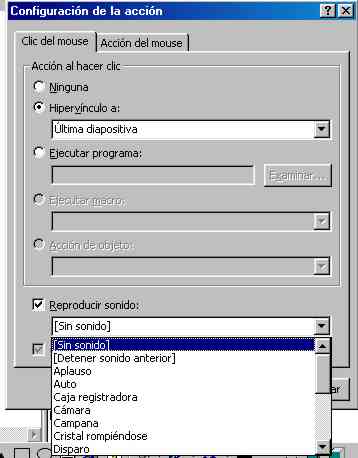
Finalmente, puede
añadir una imagen y convertirla en botón
Para ello,
elija Imagen y haga clic en Seleccionar imagen
para elegir una imagen de su disco rígido
y establecerla como botón.
|



